Spotlight Tools : sept utilitaires pour enrichir le lanceur d’OS X
Avec OS X Yosemite, Apple a recentré Spotlight, l’utilitaire qui permet à la fois de lancer des logiciels et de trouver des fichiers. En déplaçant cette fonction de base d’OS X pourtant présente depuis Tiger (2005), le constructeur a réussi à susciter à nouveau l’intérêt des développeurs. Et alors que les lanceurs multitâches, comme Alfred, avaient plus la cote ces derniers temps, Spotlight n’a manifestement pas dit son dernier mot !
On a déjà évoqué Flashlight, un utilitaire qui vient enrichir Spotlight en l’enrichissant de fonctions supplémentaires piochées sur internet (lire : Flashlight enrichit le Spotlight d’OS X Yosemite). Un autre développeur a eu une autre idée beaucoup plus simple, mais plutôt astucieuse : pour retrouver, avec Spotlight, des fonctions que l’on avait avec les lanceurs multitâches, il a créé des petites applications monotâches. Puisque Spotlight sait lancer des logiciels, Spotlight Tools (3 $) consiste en sept programmes à ajouter au dossier des applications et à lancer avec le lanceur d’OS X.
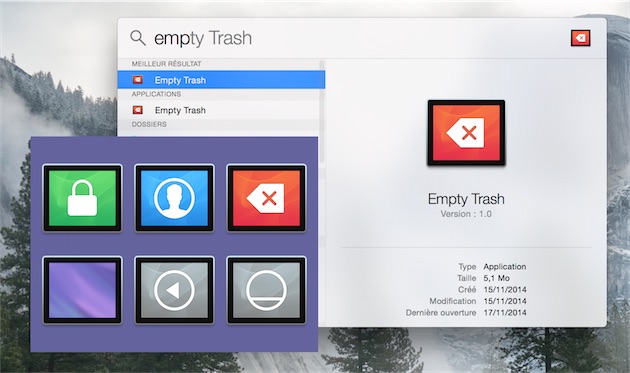
Chaque programme a une tâche liée au système. Voici la liste exhaustive de ce que vous pourrez faire avec ces utilitaires dédiés à Spotlight :
- Screen Saver : lancer l’économiseur d’écran ;
- Empty Trash : vider la corbeille ;
- Lock : verrouiller le Mac (écran de connexion) ;
- Log Out : déconnexion de la session utilisateur ;
- Sleep : mise en veille du Mac ;
- Restart : redémarrage de l’ordinateur
- Shut Down : extinction du Mac.
Attention, vous n’aurez aucune confirmation : tapez « Shut Down » dans Spotlight, validez et le Mac s’éteindra immédiatement, sans même passer par le pop-up de confirmation d’OS X. C’est beaucoup plus rapide qu’avec la méthode standard, ce qui peut même poser un problème si vous allez un peu trop vite au moment de lancer un logiciel avec Spotlight.
Autre point important, il n’y a aucune interface, mais les sept logiciels qui composent les Spotlight Tools sont nommés en anglais et vous devrez utiliser leur nom anglais pour les activer dans Spotlight. Si vous souhaitez les utiliser en français, le plus simple est d’utiliser le champ commentaire, également indexé par le lanceur d’OS X. Sélectionnez l’outil à traduire (par exemple « Empty Trash »), effectuez un clic secondaire puis choisissez « Lire les informations » et saisissez le texte souhaité dans le champ commentaire. À partir de là, vous pouvez utiliser le contenu du champ commentaire plutôt que le nom de l’application pour lancer l’utilitaire.
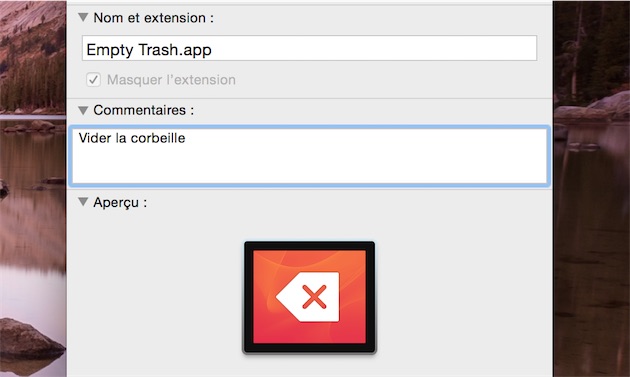
Spotlight Tools est une manière plutôt intelligente d’utiliser Spotlight pour réaliser des tâches que l’on ne fait pas, normalement, avec le lanceur d’OS X, mais que l’on faisait avec ses concurrents, comme Alfred ou les autres. On peut trouver que payer 3 $ est un peu exagéré pour sept fonctions seulement et c’est vrai qu’on ne paye que sept utilitaires mono-tâches.
Encore fallait-il y penser et on peut saluer l’exécution sans faille et les icônes dessinées par le célèbre Louie Mantia. Tout cela à un prix, on vous laisse juger s’il vaut moins de 2,5 €. OS X Yosemite est indispensable pour utiliser ces utilitaires.

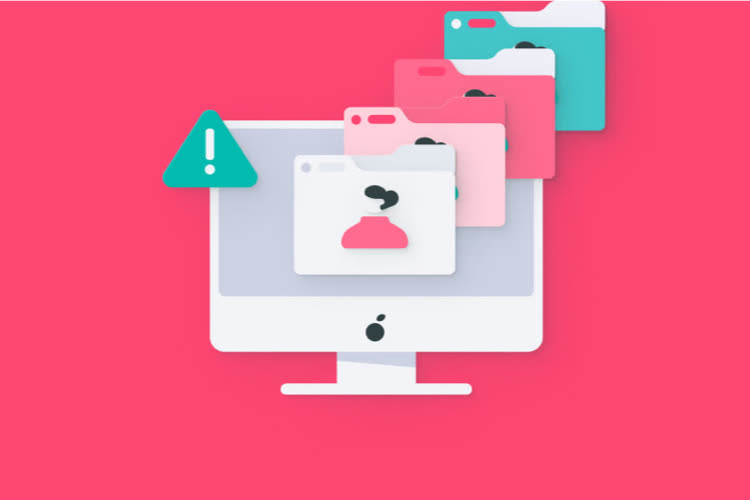







Screen Saver : lancer l’économiseur d’écran:
Configurer un coin actif et c'est dispo d'un simple geste :)
Empty Trash : vider la corbeille : Cmd + MAJ + Retour arrière (enchaîné juste après un Cmd + Retour arrière et on supprime définitivement le ou les fichiers sélectionnés)
Restart : redémarrage de l’ordinateur : Cmd + Ctrl + Suppr
Shut Down : extinction du Mac : Cmd + Ctrl + Option + Suppr
Sleep : mise en veille du Mac : Cmd + Option + Suppr
Du coup pour le reste (Lock et log out) alors qu'il existe probablement aussi des raccourcis d'ailleurs (je n'ai cité que ceux que j'utilise) payer 2,5€ fait cher payé sans être plus rapide / pratique.
n'utilisant jamais les raccourcis clavier ( ca m'emmerde ) je vais me payer ce soft
Pas besoin de raccourcis clavier... pointer un menu, cliquer.
Deux gestes et c'est plus simple et plus rapide qu'appeler Spotlight+++++++ ou Alfred ;-)
@ NORMAN49 : « pointer un menu, cliquer. »
Oui, c’est une option souvent négligée. :-)
(D’après mon expérience, une option négligée en particulier par les anciens utilisateurs de Windows, qui ont nettement moins l’habitude d’utiliser la barre des menus, au point souvent de considérer qu’une option n’existe pas si elle n’apparaît pas dans un menu contextuel via un clic droit.)
Ajoutons que dans cette approche, l’usage de la touche option est possible pour le redémarrage, l’extinction ou la fermeture de session, pour les utilisateurs pressés (et sûrs de ce qu’ils font) qui ne veulent pas voir apparaître un dialogue.
Cette approche a également l’avantage, pour les trois actions citées ci-dessus, d’être un peu plus sûre que les raccourcis clavier : il y a un risque plus faible de choisir le mauvais article d’un menu que de se rappeler le mauvais raccourci clavier (surtout qu’ils se ressemblent beaucoup).
Tout ceci existe en raccourcis clavier nativement...
Ex:
⌥ + ⌘ + Eject = Veille
⇧ + ⌘ + ⌥ + Q = Fermeture immédiate de session
Ctrl + ⌘ + Eject = Ferme toutes les applications et redémarre
Ctrl + ⌥ + ⌘ + Eject = Ferme toutes les applications et s’éteint
...
Ça date un peu mais bcp sont valables:
http://www.funnymac.com/raccourcis/
Alfred fait tout ça depuis longtemps et gratuitement... Je comprends pas l'intérêt de payer 3$ pour l'avoir dans Spotlight..
Il est possible de faire ces actions avec avec des "Apple Scripts".
C'est gratuit pour le même résultat et en Français !
Vous pouvez télécharger quelques scripts que j'utilise via: https://www.dropbox.com/sh/ul1dcm3n255xuup/AACP-_3-EgPedxSqKDzKNpg1a?dl=0
Un exemple pour "vider la corbeille" :
tell application "Finder"
empty the trash
end tell
Un exemple pour "mettre en veille" :
tell application "Finder"
sleep
end tell
Un exemple pour "redémarrer" :
tell application "Finder"
restart
end tell
Un exemple pour "éteindre" :
tell application "Finder"
shutdown
end tell
Merci !
Hey!
Etrangement ca ne marche pas sur mon mac yosemite (dernière version dispo). J'ai cette erreur:
"The application “Eteindre.app” can’t be opened."
Merci!
J'ai un doute sur la pertinence de taper "vider la corbeille" pour effectuer ladite action ?! ^_^
Et sinon, il y a toujours Alfred (oui c'est plus cher mais ça permet de faire d'autre choses aussi....)
Ces trucs là Alfred le fait en version gratuite. ;)
Alfred fait déjà tout ça (et bien plus) sans le powerpack (c'est à dire dans sa version gratuite).
il y a aussi pour éteindre l'écran (juste l'écran): ctrl+maj+touche eject
Considérer Spotlight d’abord comme un lanceur d’applications (cf. le titre ainsi que plusieurs passages de l’article), c’est assez bizarre, surtout depuis que Mac OS dispose en standard d’un outil de recherche dédié aux applications (un lanceur, quoi) : Launchpad.
Spotlight est avant tout un outil de recherche de fichiers (avec maintenant la possibilité de chercher ailleurs en plus). Ça permet évidemment, comme pour tout outil de ce type, de l’utiliser pour trouver une application et la lancer, mais il me paraît étrange de lui voir principalement ce rôle, alors que ce n’est pas celui où il brille le plus (vu que la recherche y est plus lente que dans Launchpad, et que les résultats ne s’y limitent évidemment pas aux seules applications).
Le bundle d'application est vraiment trop cher pour ce que c'est.
Personnellement j'essaye de trouver le plus de moyens de rester 100% produits apple (comme quitter Chrome pour Safari ce qui a grandement réduit l'utilisation du ventilo de mon mac).
Je voulais vraiment retrouver le "vider la corbeille" d'Alfred alors j'ai simplement créer un script tout bête avec Automator (y'a pas de programmation c'est ouvert a tous le monde...du glisser déposer). J'écris "Trash" dans spotlight (nom du script) et voila!
Je vais essayer de faire le meme pour screensaver/lock...etc comme dans l'article.
Suis je le seul à ne pas pouvoir payer sur ce site ? Mon numéro de carte est entouré de rouge sans aucune explication supplémentaire..